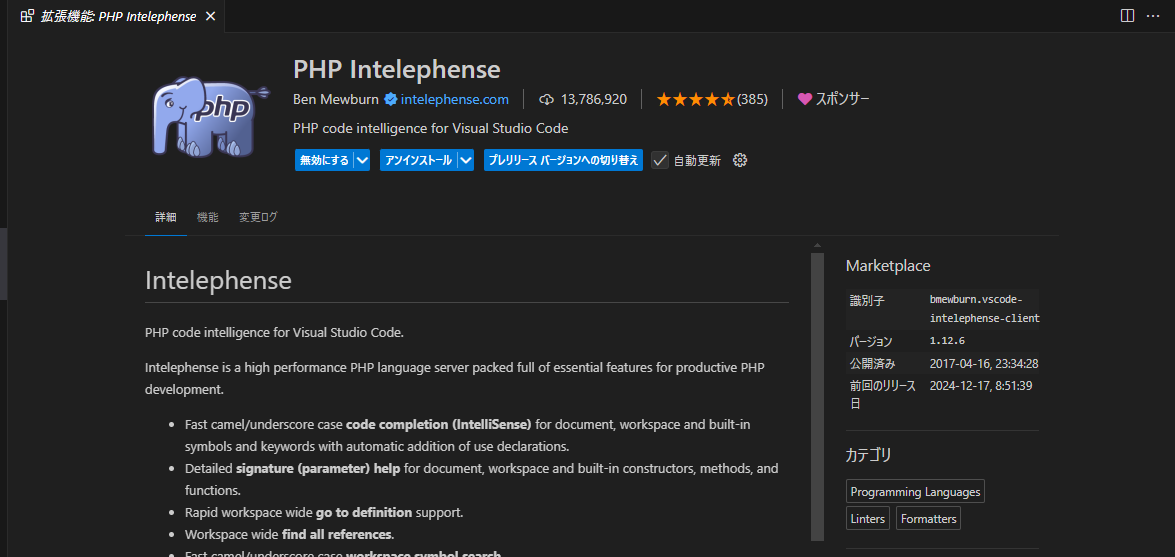PHP入門 Visual Studio Codeのインストール
「Visual Studio Code」のダウンロードからインストール、PHP設定等の方法について解説しています。
1、「Visual Studio Code」ダウンロード
Visual Studio Codeは、以下の本家サイトからダウンロードしてインストールを行います。
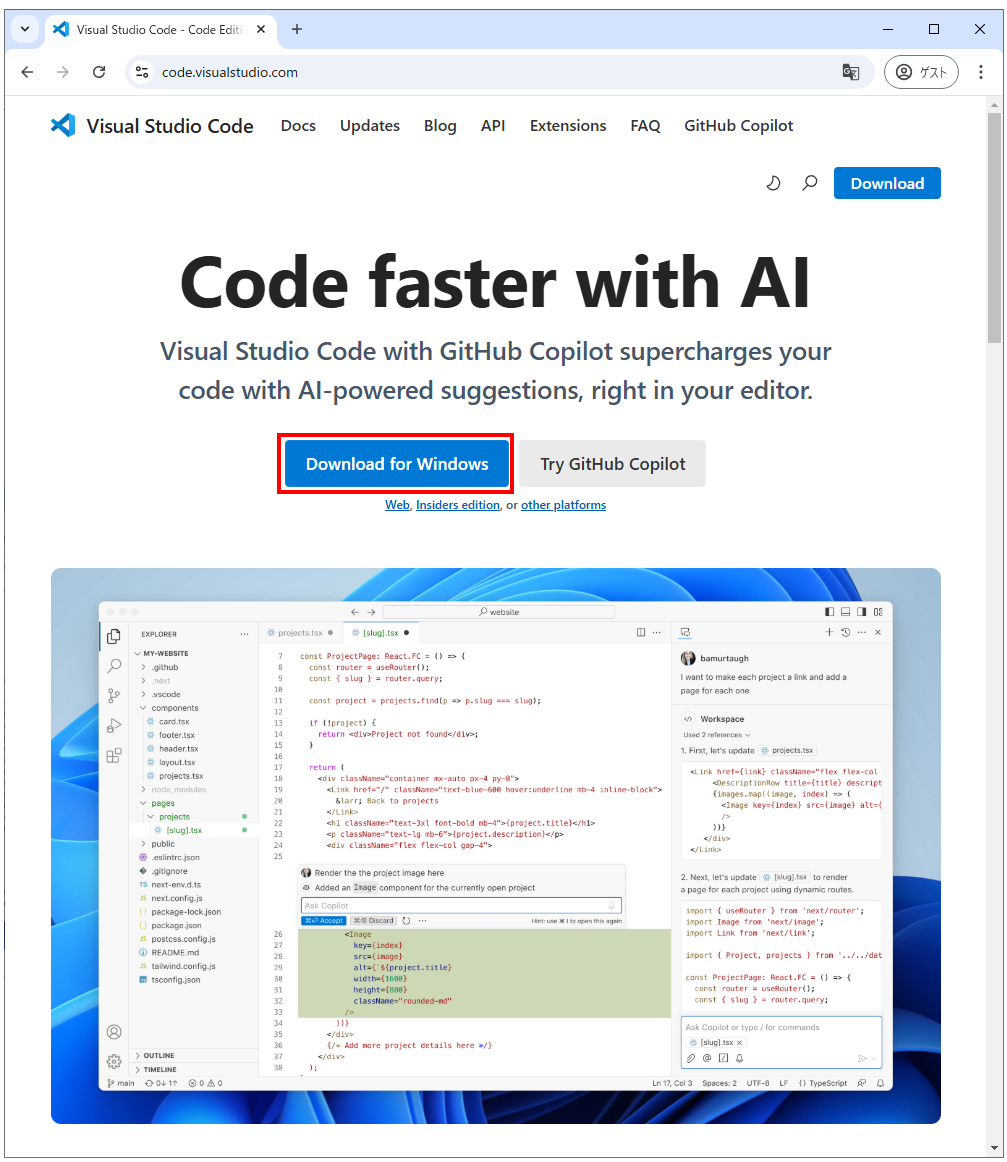
ローカルストレージにダウンロードします。
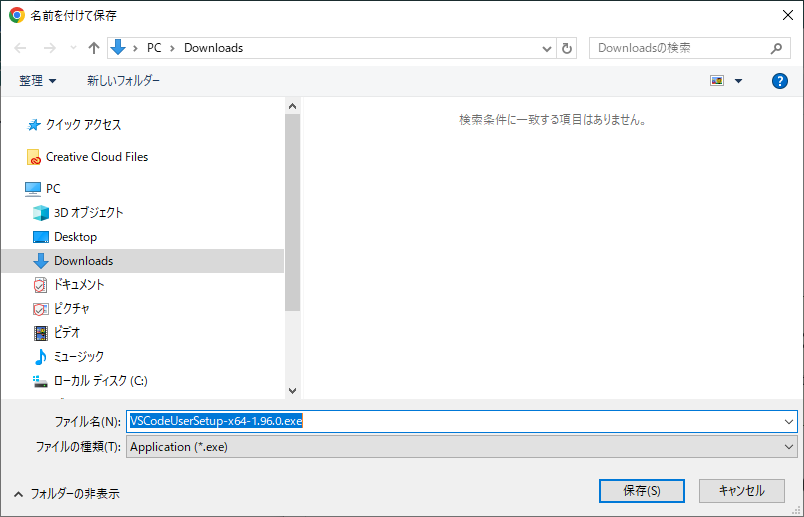
2、インストール方法
ダウンロードした、「VSCodeUserSetup-x64-1.96.0.exe」をダブルクリックしてインストーラーを起動します。
使用許諾契約書の同意画面
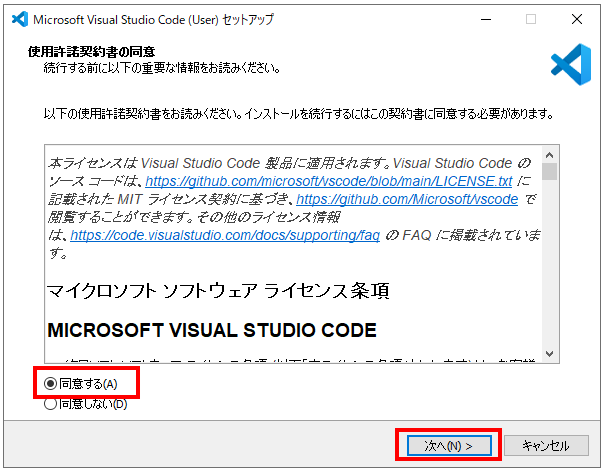
インストール先の指定
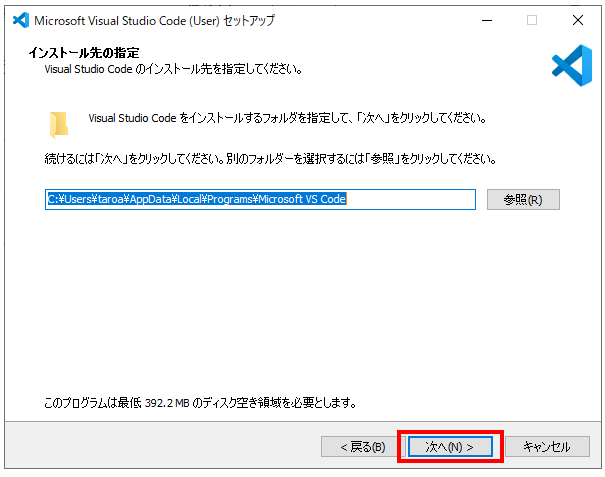
スタートメニューフォルダの指定
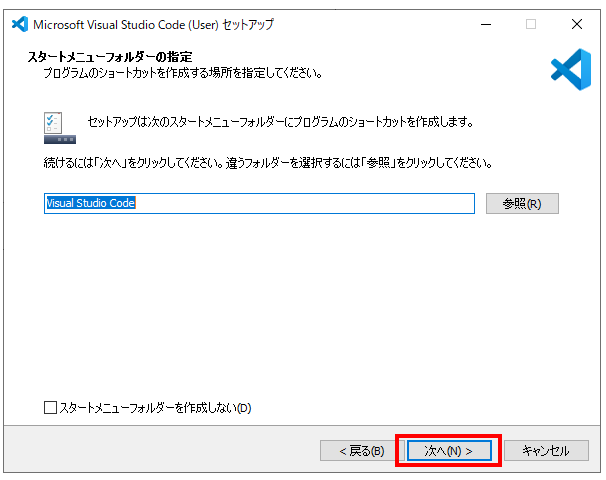
追加タスクの選択
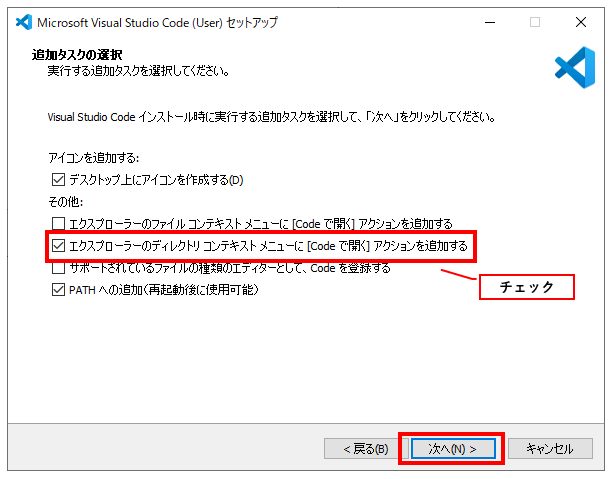
「追加タスクの選択」画面で、エクスプローラーのディレクトリコンテキストメニューに「Codeで開く」アクションを追加する」をチェックしておくと、エクスプローラーから選択したフォルダを直接VSCodeで開けるようになり、便利です。
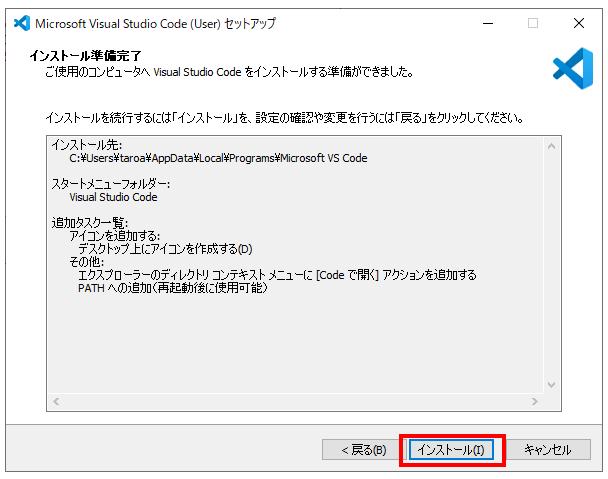
セットアップ完了

2、VSCodeを起動する
インストーラーの最後に「Visual Studio Codeセットアップウィザードの完了」画面が表示されます。「Visual Studio Codeを実行する」にチェックを付けて、完了ボタンをクリックします。これでインストーラーを終了するとともに、VSCodeを起動できます。
3、VSCodeを日本語化する
インストール直後の状態で、VSCodeは英語表記となっています。日本語化しておいたほうが使いやすいので、「Japanese Language Pack for Visual Studio Code」をインストールします。左のアクティビティバーから拡張ボタン(❶)をクリックすると、拡張機能の一覧が表示されます。
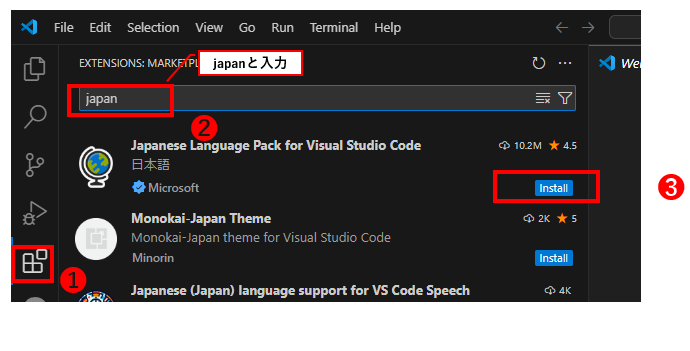
上の検索ボックス(❷)に「japan」と入力すると、日本語関連の拡張機能の一覧が表示されます。ここでは「Japanese Language Pack for Visual Studio Code」欄の「Install」ボタンをクリックします。
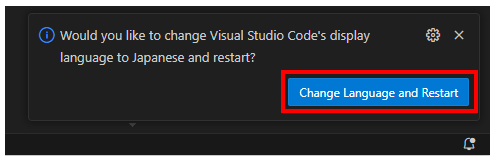
インストールが完了すると、画面右下に再起動を促すダイアログが表示されるので、「Change Language and Restart」ボタンをクリックします。
VSCodeが再起動し、メニュー名などが日本語で表示されます。
4、PHP拡張機能をインストールする
VSCodeでPHP開発を行うための拡張機能をインストールします。先ほどと同様に拡張機能一覧を表示します。検索ボックスから「PHP」(❶)と入力すると、PHP関連の拡張機能が一覧表示されます。「PHP Intelephense」欄のインストール(❷)ボタンをクリックします。
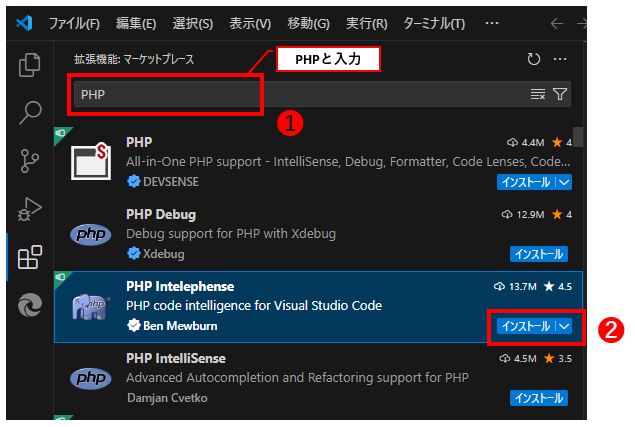
VSCodeでは、拡張機能を加えることで、さまざまなプログラミング言語、フレームワークに対応できます。PHP Intelephenseは、PHP開発に不可欠なインテリセンス(入力補完)機能を、VSCodeに追加します。
拡張機能のインストールに成功すると、PHP Intelephenseのページが表示され、PHP Intelephense拡張機能が有効になります。